DOS命令是我们使用比较频繁的命令工具,平常是使用DOS命令来建立特定目录、检查磁盘、磁盘分区和设置环境变量等等,一般情况下在DOS命令提示符窗口中是白色字体的,而很多用户为了更好的保护眼睛或让dos命令界面字体变得更加个性化,也会对字体的颜色进行自定义修改,下面以win7纯净版64位为例详细介绍下DOS命令界面字体颜色修改方法。
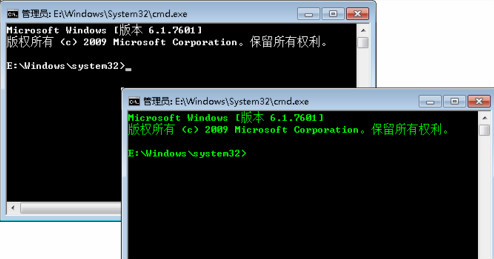
具体方法如下:
1、首先就把win7系统开始菜单打开,在搜索框里面直接输入“CMD”字符,搜索结果出来之后,右键点击“CMD”命令,直接选择里面的“以管理员身份运行”选项;
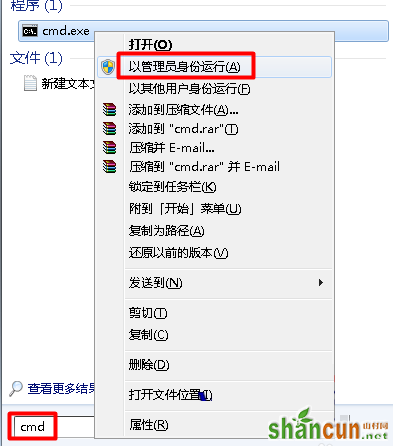
2、命令框弹出之后,直接右键点击命令框上端,然后选择里面的“属性”选项;
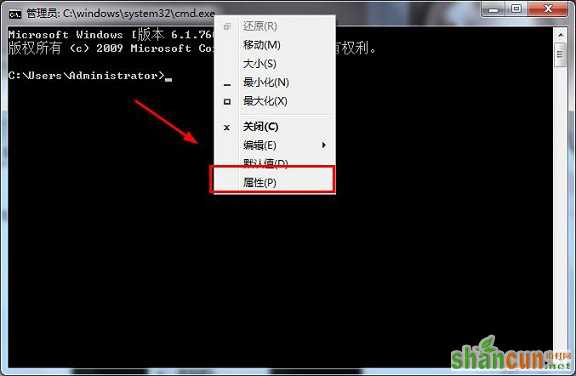
3、接着就单击“颜色”选项卡,开始进行屏幕背景颜色的设置;
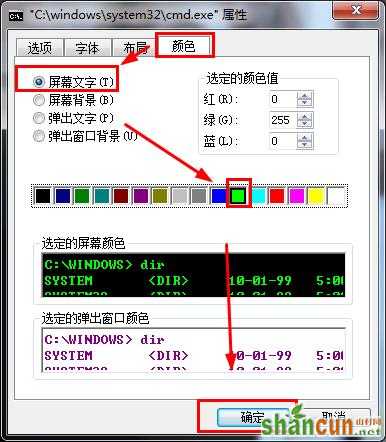
4、屏幕文字颜色设置好了之后,就单机“确定”按钮就算完成了。

简单的几个步骤就可以对DOS命令提示符屏幕文字颜色进行设置,也可以退屏幕背景、弹出文件和弹出窗口背景颜色值进行相关修改,用户可以根据个人操作习惯来对DOS命令全面设置,让DOS命令窗口变得更加炫酷。















